win7文件夹怎么取消自动排序 win7电脑文件自动排序怎么关闭
时间:2021-10-05作者:huige
在win7系统中,文件夹都会以默认的分类进行自动排序,但是这对于很多用户来说有时候找起来会比较麻烦,所以就想要取消自动排序,但是很多win7旗舰版系统用户不知道文件夹怎么取消自动排序,针对这个问题,接下来就给大家讲述一下win7电脑文件自动排序的详细关闭步骤。
具体步骤如下:
1、首先打开电脑,在桌面右击,选择查看。
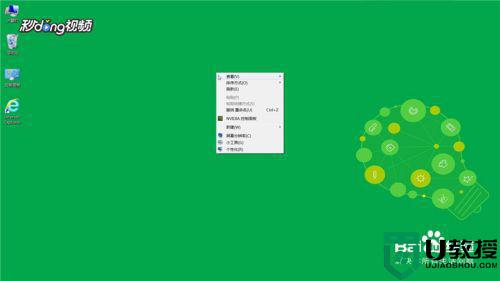
2、然后取消勾选“自动排列图标”,就取消文件自动排列了。
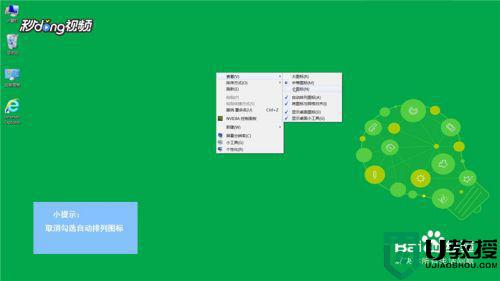
3、点击图标,按住左键不松手,可以将图标拖放到任意位置。

以上给大家讲解的就是win7电脑文件自动排序怎么关闭的详细内容,如果你也不喜欢这个功能的话,那不妨可以按照上面的方法来进行操作吧。





